Macの画面右上に新着のお知らせを表示してくれる通知機能。
普段は重宝するこの通知機能ですが、ときどき邪魔に感じてしまう事もあります。例えば…
- 会議等でプロジェクターでプレゼンしている時
- zoom等で画面共有している時
- 画面収録(動画キャプチャ撮影)をしている時
- 作業に集中したい時
…などなど。
今回は、そんな時にワンクリックで全通知をオフにできる便利機能を紹介したいと思います。
目次
ワンクリックでMacの通知を全てオフにする方法
その方法は意外なほどに簡単です。
Macの画面の一番右上の部分にある通知センターアイコンをoptionキーを押しながらクリックするだけ!




本当にそれだけです!
画像つきで説明してみる
本当にそれだけなのでこれ以上説明する事は無いのですが、一応画像で説明してみましょう。
STEP.1
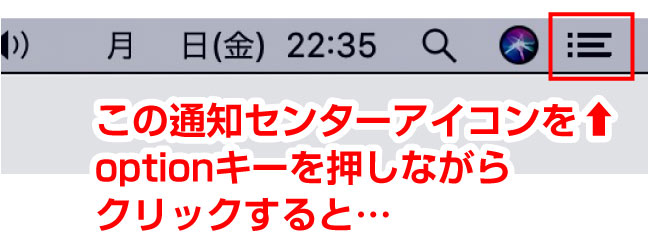
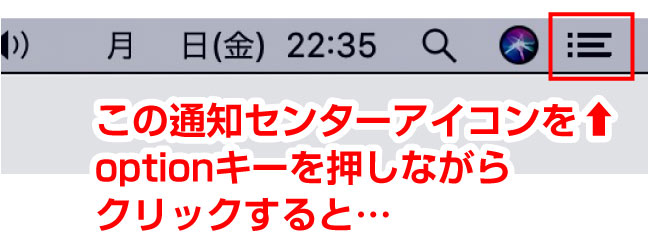
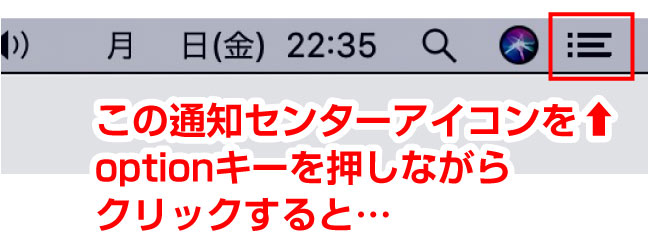
⬆この画面右上の三本線のアイコンが通知センターのアイコンです。
これを、optionキーを押しながらクリックすると…
STEP.2
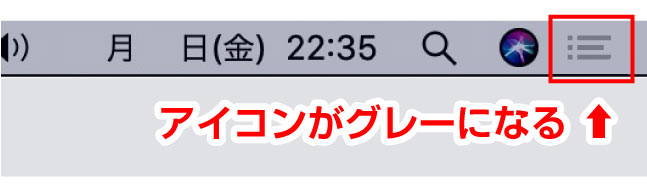
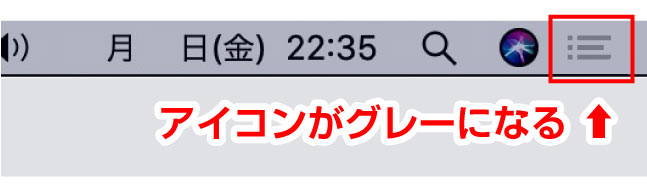
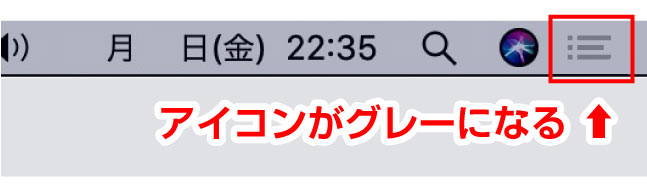
⬆アイコンの色がグレーに変わります。これで完了。
アイコンがグレーになっている間は、全ての通知(ノーティフィケーション)がオフになります。
STEP.3
戻したい時は、もう一度通知センターのアイコンを、optionキーを押しながらクリックすれば、アイコンの色が黒に戻って全ての通知が表示されるようになります。
動画にすると、⬇こんな感じですね。
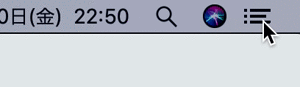
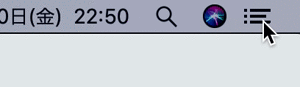
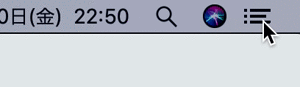
まとめ
以上、Macの通知を全て簡単にオフにする方法について解説しました。
知っておくとちょっとした時にかなり重宝するワザなので、是非覚えておいてくださいね🤓



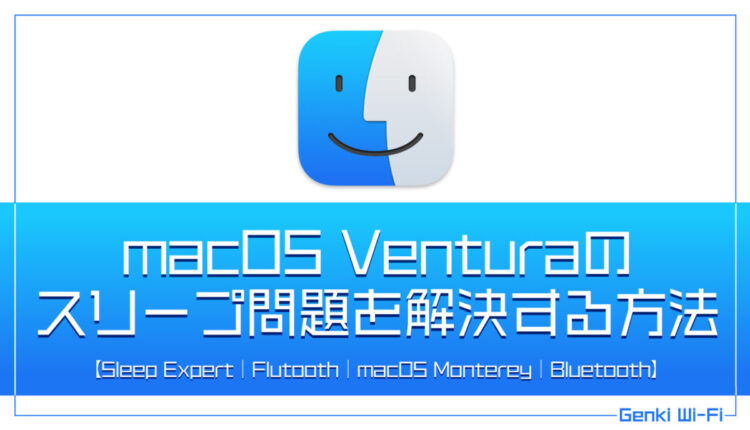
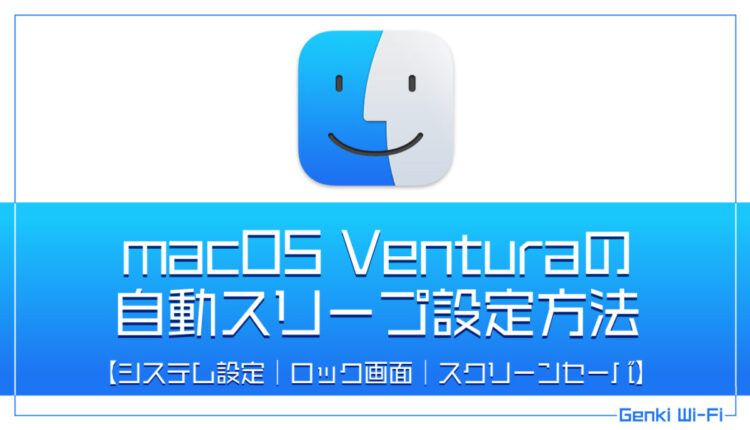

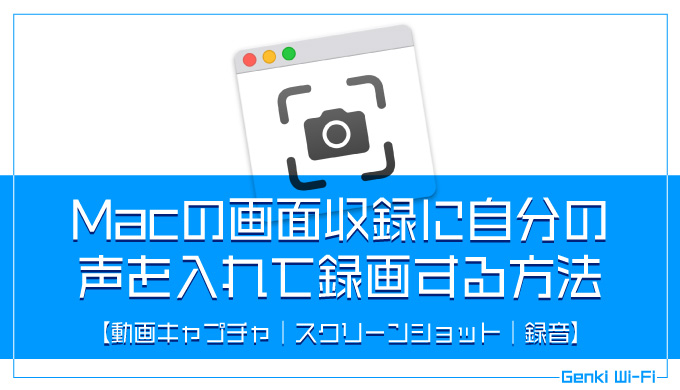
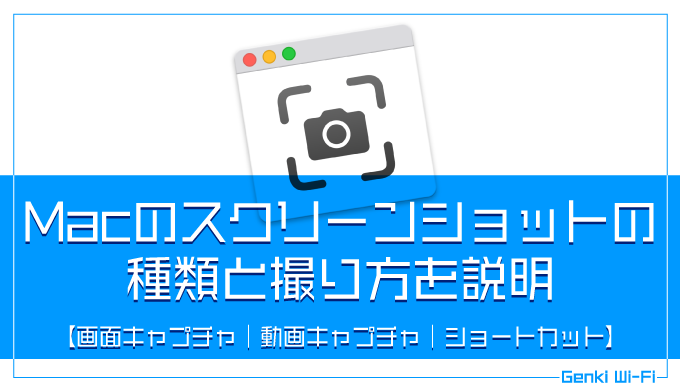


コメント